Rumah >Tutorial mudah alih >telefon Android >Bagaimana untuk mendayakan fungsi skrin belah pada Samsung note20ultra_Cara mendayakan skrin split pada note20ultra
Bagaimana untuk mendayakan fungsi skrin belah pada Samsung note20ultra_Cara mendayakan skrin split pada note20ultra
- WBOYWBOYWBOYWBOYWBOYWBOYWBOYWBOYWBOYWBOYWBOYWBOYWBke hadapan
- 2024-04-11 11:30:131394semak imbas
Editor PHP Zimo akan memperkenalkan kepada anda cara mendayakan fungsi skrin belah pada Samsung Note20 Ultra. Telefon utama ini mempunyai keupayaan berbilang tugas yang berkuasa Melalui fungsi skrin belah, dua aplikasi boleh dipaparkan pada skrin yang sama pada masa yang sama, meningkatkan kecekapan kerja dan kemudahan operasi. Pengguna hanya perlu mengikut langkah mudah dan mengaktifkan fungsi skrin belah dalam tetapan. Fungsi ini amat berguna dalam senario aplikasi berbilang tugas seperti memproses e-mel, menyemak imbas web dan menyunting dokumen, membolehkan pengguna mengalami operasi mudah alih yang lebih mudah dan cekap.
1 Klik kekunci terkini untuk membuka aplikasi yang digunakan baru-baru ini.
2 Klik ikon aplikasi skrin belah.
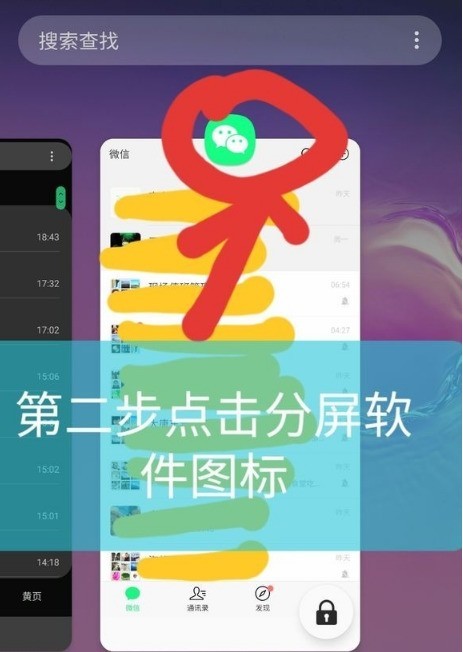
3. Klik untuk membuka dalam paparan skrin belah.
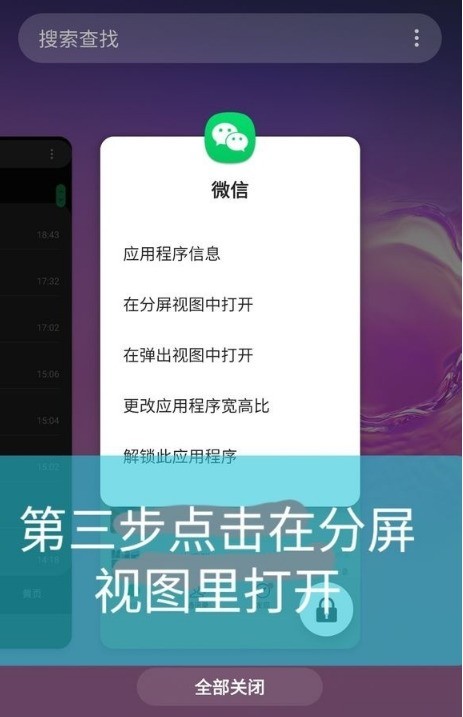
4 Dalam tetingkap di bawah, pilih aplikasi lain untuk dilancarkan.
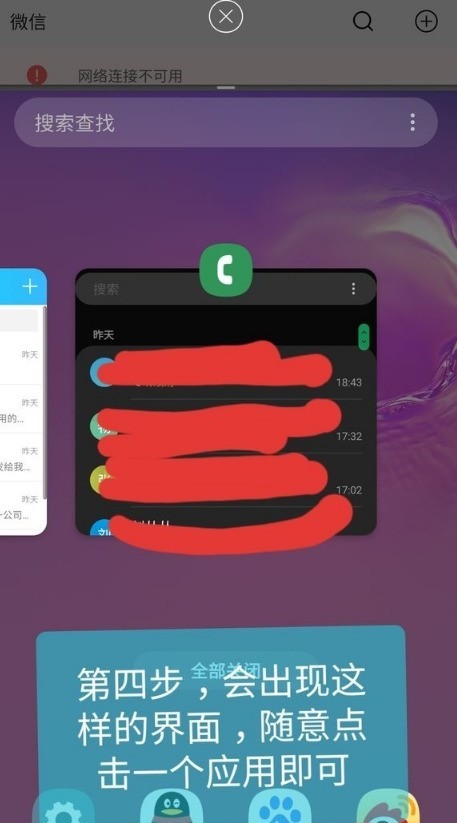
Atas ialah kandungan terperinci Bagaimana untuk mendayakan fungsi skrin belah pada Samsung note20ultra_Cara mendayakan skrin split pada note20ultra. Untuk maklumat lanjut, sila ikut artikel berkaitan lain di laman web China PHP!
Artikel berkaitan
Lihat lagi- Tutorial penyuntingan video dengan Perakam Skrin_Pengenalan kepada Master Penyuntingan Video
- Bagaimana untuk menyemak pendapatan Alipay Yu'E Bao?
- Bagaimana untuk menyelesaikan masalah bahawa saiz fon Baidu Tieba versi Android adalah terlalu kecil dan membolehkan mod malam
- Adakah versi Android Yidui menyokong tetapan inkognito_Cara untuk menetapkan status inkognito
- Tutorial tangkapan skrin satu klik: Cara mengambil tangkapan skrin Honor Magic5Pro

